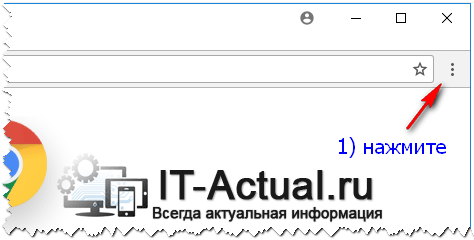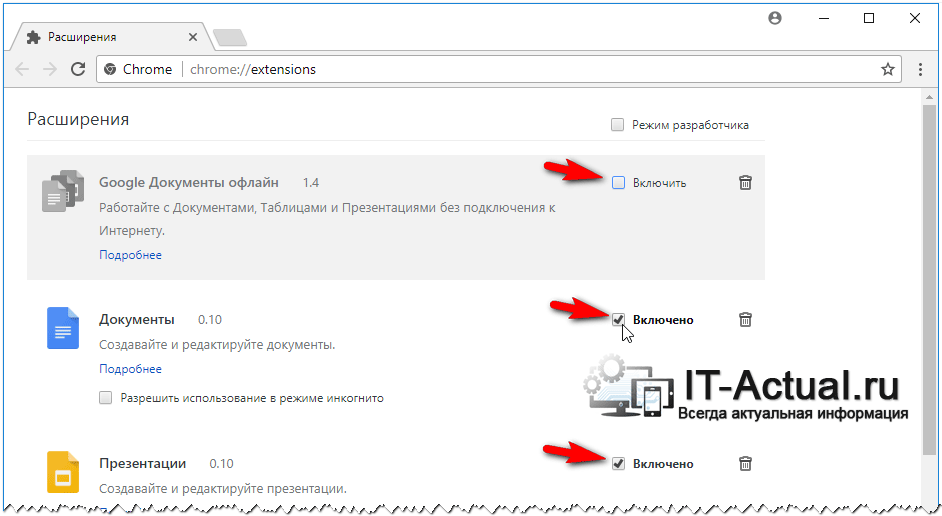Приветствую!
Браузер Google Chrome является чрезвычайно популярным, он занимает второе место по использованию после Internet Explorer-а, который встроен по умолчанию в операционной системе Windows.
Секрет успеха Chrome заключается, в том числе и благодаря поддержке большого количества расширений, которые создаются самыми разными разработчиками. Существует множество мощных расширений, установка и использование которых весьма серьёзно расширяет весьма скудный базовый функционал браузера Google Chrome. Однако если переборщить с расширениями, то удобство работы с браузером может снизиться – ибо любое расширение так или иначе забирает некоторую часть ресурсов для своей работы.
Вот тут-то вам и пригодится руководство по отключению расширений в Google Chrome. Воспользовавшись им, вы оставите только лучшие и необходимые дополнения, а остальные просто отключите. В любой момент вы сможете воспользоваться ранее отключенным расширением, просто включив его вновь.
Отключаем расширение в браузере Google Chrome
- Дабы приступить к отключению расширений, нам для начала нужно открыть сам браузер.
- Далее нам нужно воспользоваться меню в браузере. Его открытие осуществляется по нажатию кнопки, которая размещена в правом верхнем углу окна (на ней изображены три идущие подряд и достаточно крупные точки).
- Как только меню высветится, там будет множество пунктов. Вам необходимо подвести курсор мышки к пункту Дополнительные инструменты, и в отобразившемся подменю кликнуть по пункту Расширения.
- Выполнив вышеописанную манипуляцию, нашему взору откроется страница браузера, в которой будут отображены все установленные в браузер Хром расширения.

Пробегитесь по списку и снимите галочку с пункта Включено у тех расширений, которые едва ли часто используйте в своей работе.
Примечание: если вы столкнулись с расширением, которое не отключается, либо после процедуры отключения активируется через некоторое время вновь, то необходимо проверить компьютер антивирусом, т.к. высока вероятность, что это следствие деятельности зловреда, что находится на вашем компьютере.Отключив излишние расширения, вы ускорите работу браузера.
Видеоинструкция
Вот собственно и всё! Выполнив данную пошаговую инструкцию, вы решите вопрос с избыточным количеством расширений, что работают в вашем браузере Гугл Хром. Все освободившиеся ресурсы будут отданы основной задаче – открытию и прорисовке страниц в браузере.